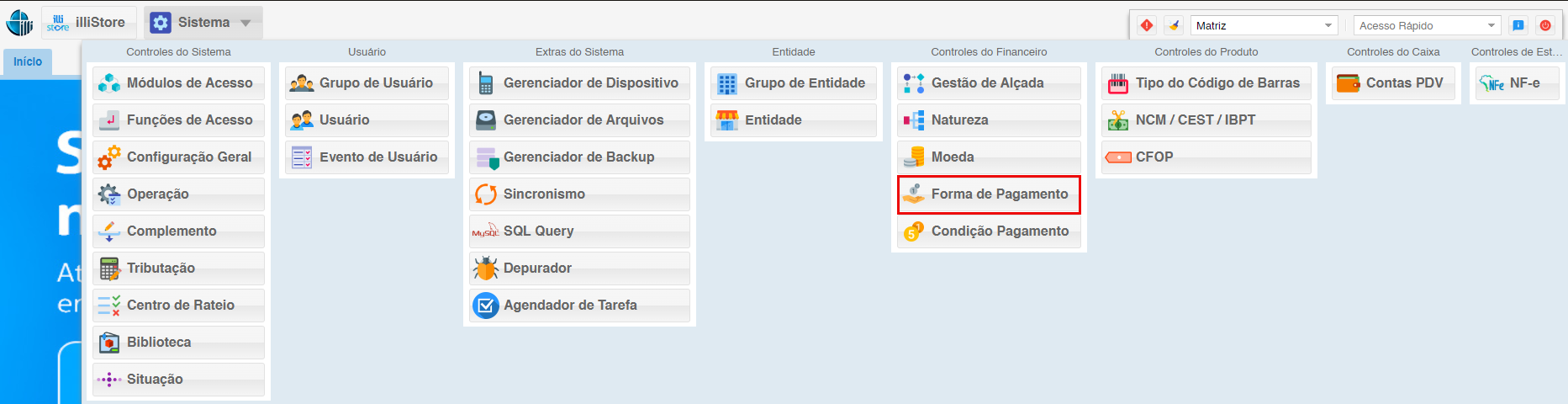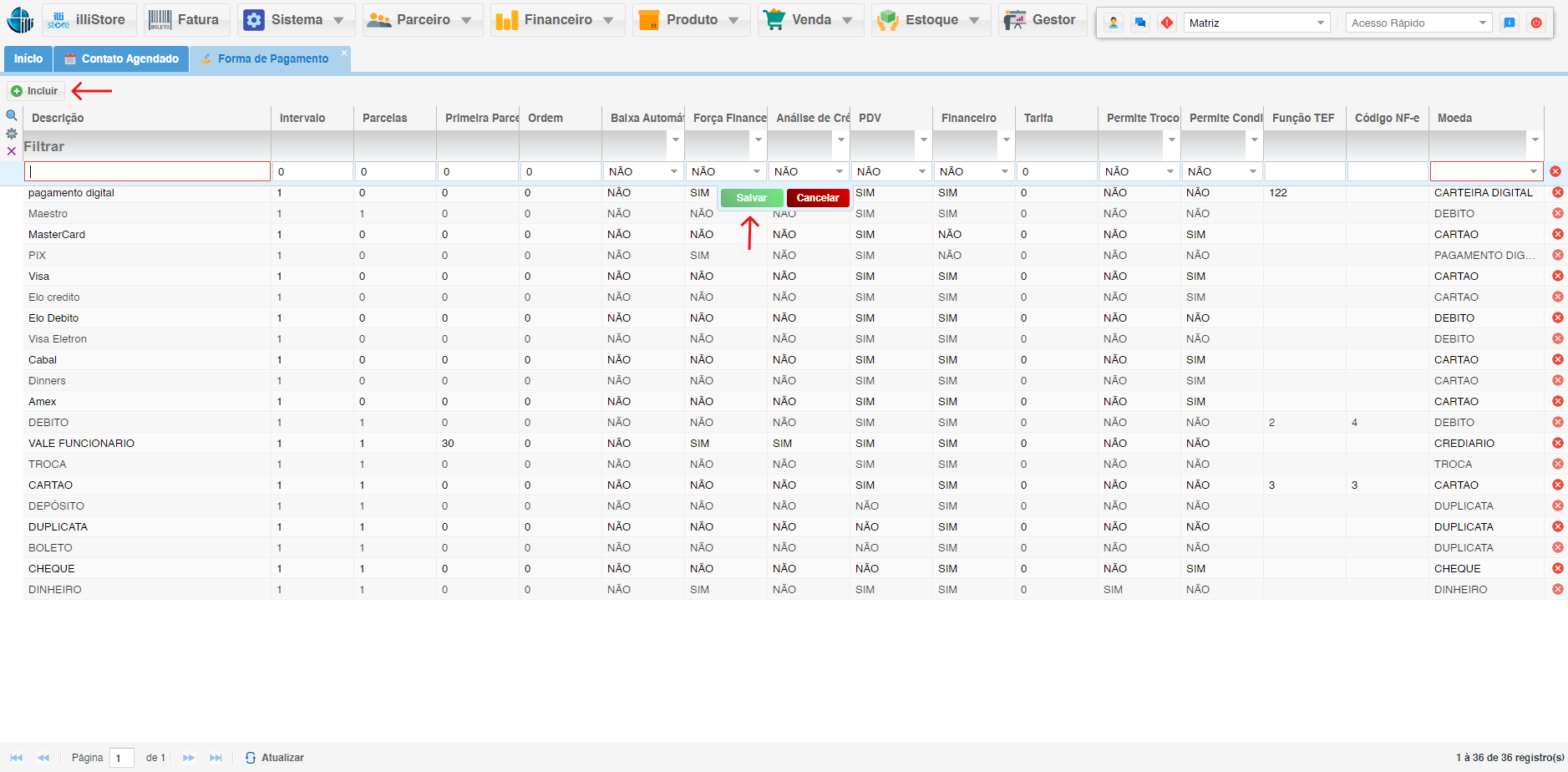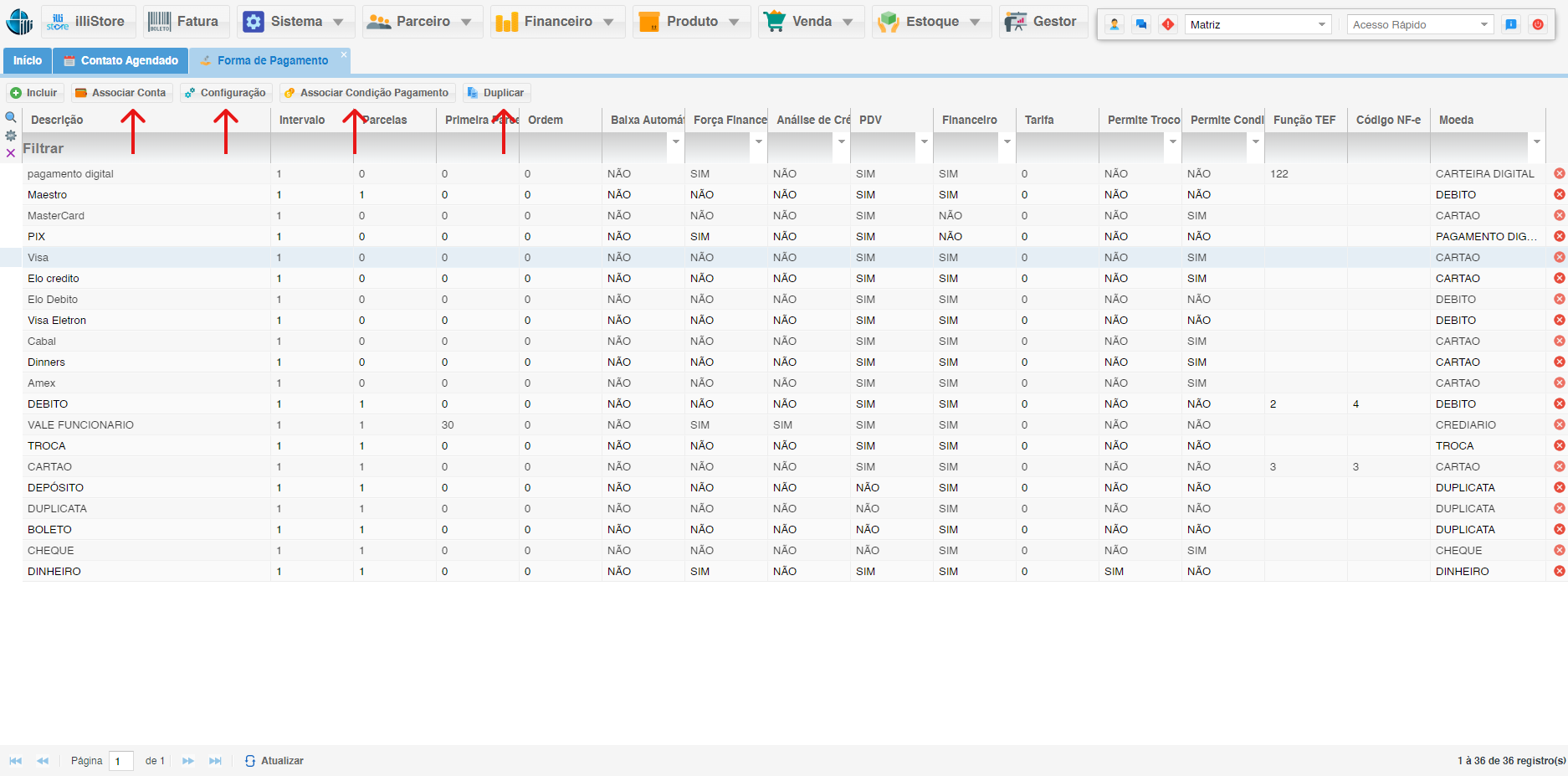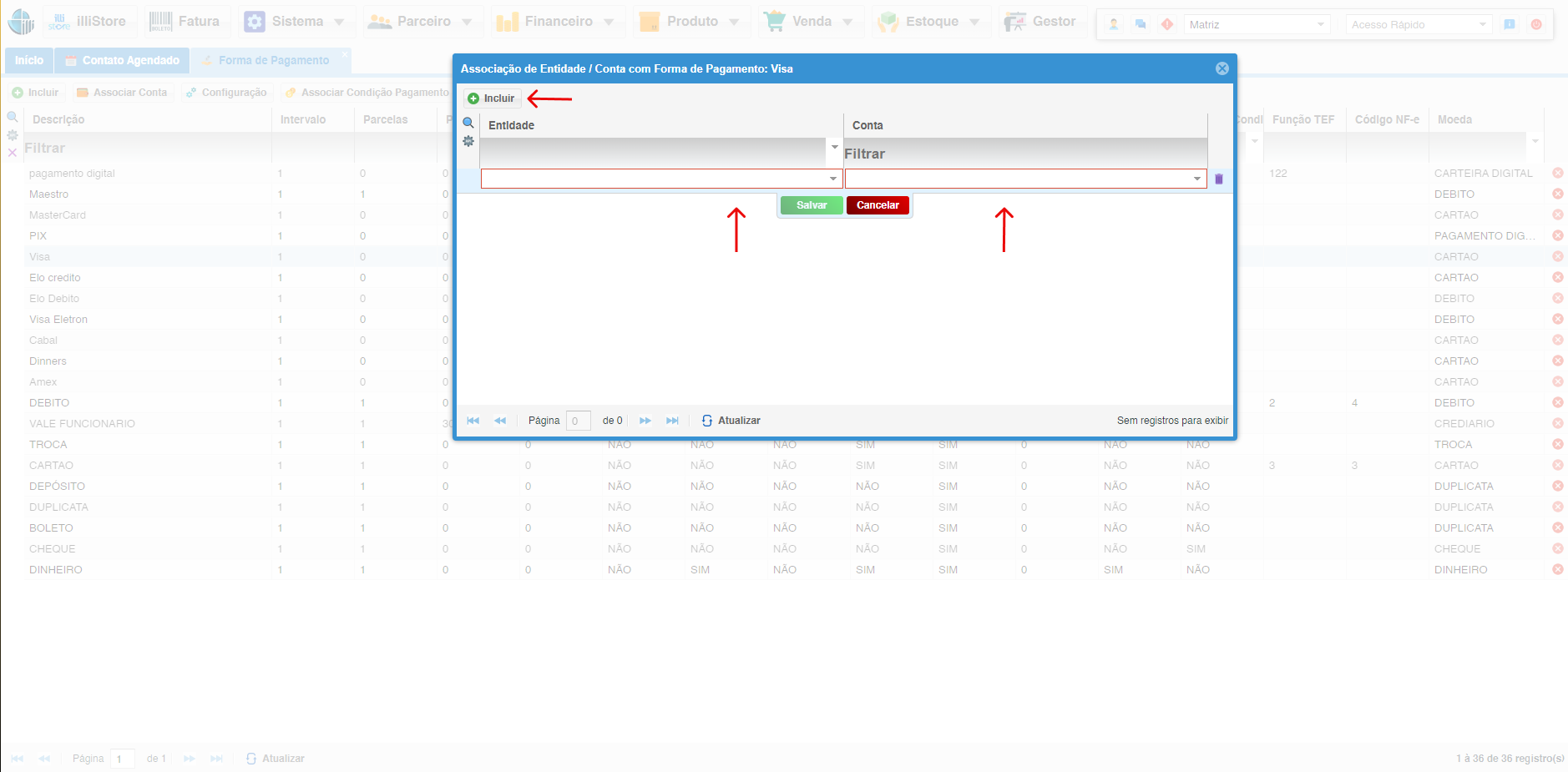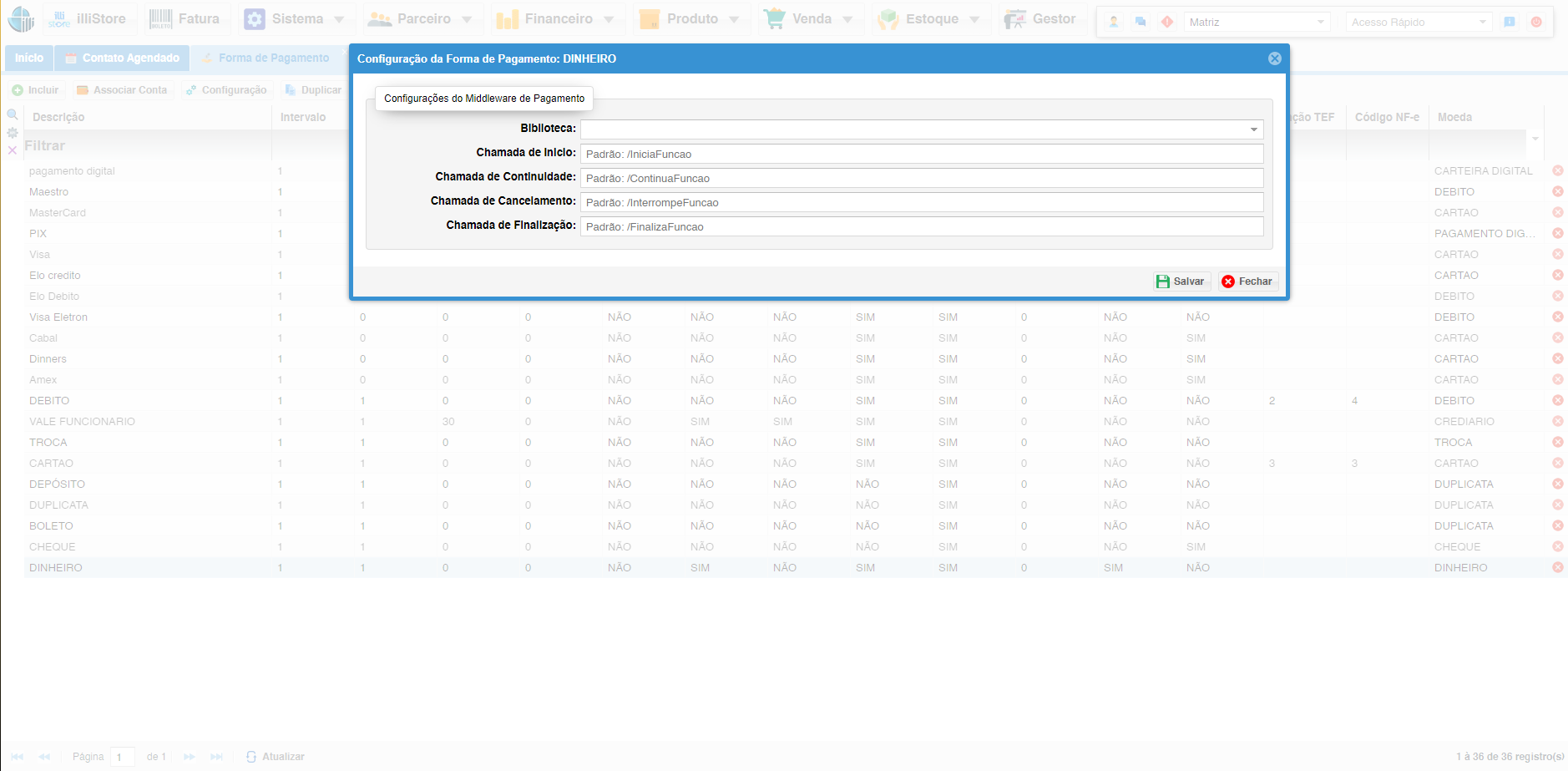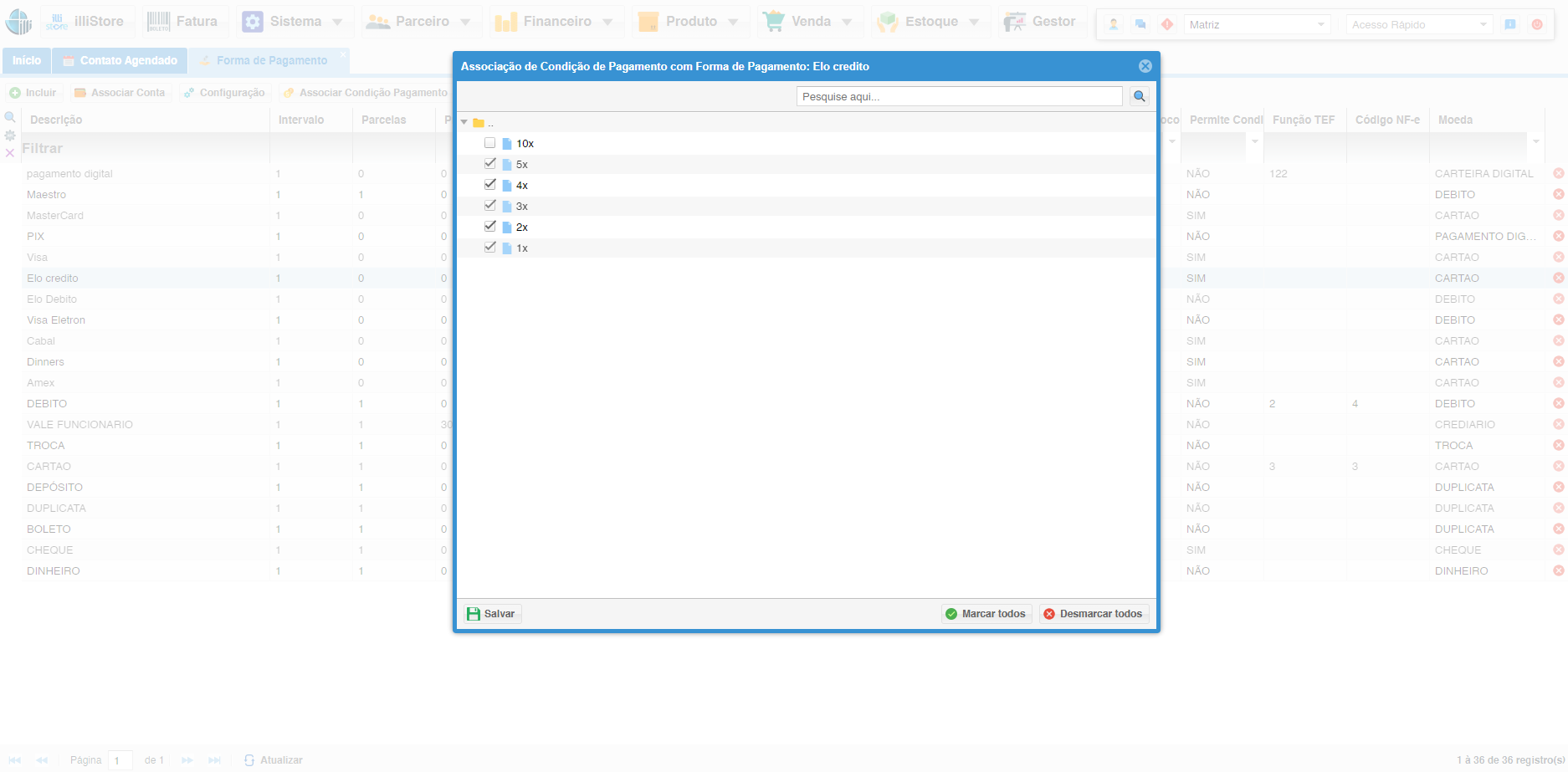Forma de pagamento
Para
O ConfigurarMódulo Forma de Pagamento permite configurar e gerenciar diversas formasopções de pagamentopagamento, facilitando as transações financeiras e oferecendo praticidade tanto para agilizaros vendasclientes equanto oferecerpara praticidadea aosequipe clientes.de vendas.
1. Acessando o Módulo Forma de Pagamento:
2. Criando Novas Formas de Pagamento:
2.1. Tela de Inclusão:
- Ao clicar no botão Incluir na tela principal do Módulo Forma de Pagamento, você será direcionado para a tela de criação de novas formas de pagamento.
NessaNesta tela, você encontrará diversos campos para configurar as características da forma depagamento, como:- pagamento:
- Descriçã
o:o: Nome descritivo da forma depagamento, facilitando a identificação pelos usuários.pagamento. Intervalo:Intervalo: Defina o intervalo entre as parcelas, caso o pagamento sejaparcelado (mensal, bimestral, etc.).parcelado.Parcelas:Parcelas: Número total de parcelas do pagamento.- Primeira
parcela:Parcela: Valor da primeira parcela do pagamento. Ordem:Ordem:PosicioneOrdemade exibição da forma de pagamento na tela de seleção docliente, de acordo com sua preferência.cliente.- Baixa
automática:Automática: Automatize a baixa das parcelas em contacorrente, para maior praticidade.corrente. - Força
financeira:Financeira:Defina sePriorize a forma de pagamentoserá utilizada prioritariamenteemalgumassituações.es específicas. - Análise de
crédito:Crédito: Habilite a análise de crédito para essa forma de pagamento,dito, se necessário. PDV:PDV: Integreacomforma de pagamento aoo módulo PDV paraqueaela possa ser selecionadaseleção nas vendas.Financeiro:Financeiro: Integreacomforma de pagamento aoo módulo financeiro para registro das transações.Tarifa:Tarifa: Definao valor daa tarifa cobrada para essa forma de pagamento, se houver.- Permite
troco:Troco: Habilite a opção de troco para pagamentos em dinheiro. - Permite
condiçCondição:o: Ofereça condiçõesespeciais de pagamento,especiais, como descontos ou parcelamentos diferenciados. Pagamento:Pagamento: Selecione o tipo depagamento,pagamento (à vista ouparcelado.parcelado).TEF:TEF: Integrea forma de pagamentocom o gateway de pagamento para transações com cartão.Moeda:Moeda: Defina a moedaemparaque aessa forma depagamento será utilizada.pagamento.
2.2. Salvando a Forma de Pagamento:
- Após preencher os campos de acordo com suas necessidades, clique no botão Salvar para
finalizarconcluiraocriaçãocadastro da nova forma de pagamento.A forma de pagamentoEla estará disponível parausoser utilizada emtodo o sistema, permitindo que você a utilize nassuas vendas erecebatransaçõespagamentosfinanceiras.
3 - Funcionalidades Adicionais:
3.1. Associar Conta:
- Vincule contas bancárias às formas de pagamento para
receberautomatizaraso recebimento das transaçõesfinanceiras de forma automática.financeiras. Isso facilita a conciliação bancária egaranteoferece maior controledosobre o fluxo de caixa.
3.2. Configuração:
- Acesse
asconfigurações específicasde cada forma de pagamentopara ajustar parâmetros como:Dinheiro:Dinheiro: Defina se o dinheirorecebidoserá depositado em caixa ouembanco.PIX:PIX: Configure as chaves PIX para recebimento de pagamentos.
3.3. Associar Condição de Pagamento:
- Vincule condições de
pagamento às formas depagamento,oferecendocomo descontos para pagamento à vista ou parcelamentosem diferentes prazos.diferenciados. Issotornaajudasuasavendasatrair maisatrativasclientes eaumentaaumentar aschancesconversões.
3.4. Duplicar:
- Crie rapidamente novas formas de pagamento
com basebaseadas em umajá existente, economizando tempo e esforço.existente. Essa funcionalidade é útil para criar variaçõesdecomformasdiferentesde pagamento já cadastradas,condições, comodiferentesprazos de parcelamento ou taxas de juros.
4. Associando Contas Bancárias:
4.1. Tela de Associação:
- Na tela de Associar Conta,
você poderá vincular contas bancárias às formas de pagamento. Selecioneselecione a forma de pagamento desejada e clique no botão Associar Conta.
4.2. Selecionando a Conta:
Na
- Escolha a conta bancária (corrente, poupança ou de outra instituição financeira) que
desejaseráassociarassociada à forma de pagamento.
4.3. Salvando a Associação:
- Após selecionar a conta bancária, clique
no botãoem Salvar parafinalizarconcluir a associação. As transações realizadas com essa forma de pagamento serão automaticamente direcionadas para a conta associada.
5. Configuração das Forma de pagamento
- Dinheiro: